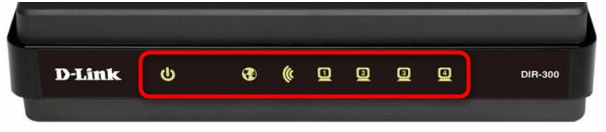Metoda 1: Pravilna konfiguracija usmjerivača
Prvo morate biti sigurni da su sve postavke povezane s povezivanjem na Internet za usmjerivač tvrtke Rostelecom ispravno izvedene. Posebno za vlasnike takvih uređaja, na našoj web stranici postoji zaseban članak posvećen njihovoj konfiguraciji. Provjerite je klikom na donju poveznicu i po potrebi promijenite parametre od početka odabirom brze ili ručne metode.
Više detalja: Konfiguriranje usmjerivača Rostelecom
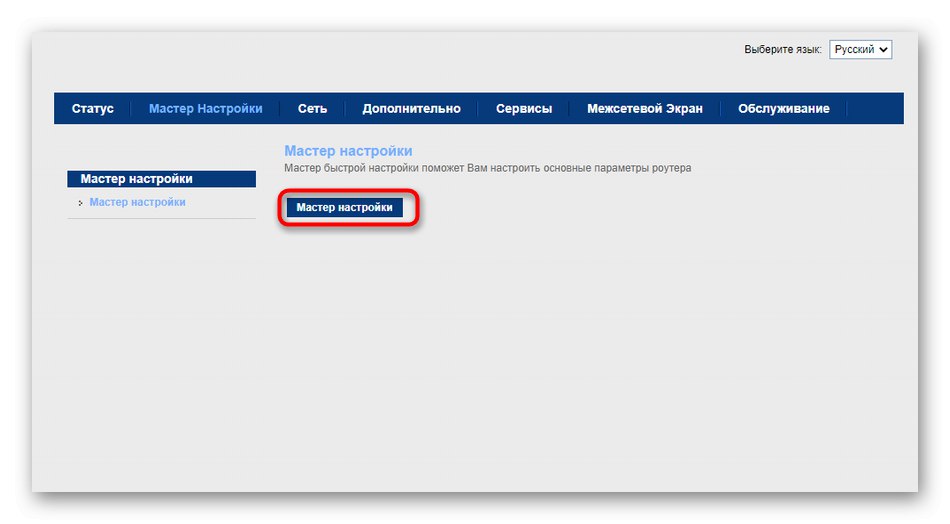
2. način: Provjera veze s ISP-om
Tijekom postavljanja svi korisnici ne slijede točno upute davatelja internetskih usluga, a ponekad ih niti ne primaju, pa prilikom promjene parametara WAN veze mogu nastati različiti problemi povezani s pristupom Internetu. Nazovite svog davatelja usluga kako biste saznali koje točno promjene treba izvršiti. U većini slučajeva Rostelecom isporučuje PPPoE, što znači da mora pružiti jedinstveno korisničko ime i lozinku. Nakon što se utvrde ti podaci, na web sučelju trebali biste izvršiti sljedeće radnje:
- Prije svega, prijavite se na web sučelje usmjerivača, ako to nije učinjeno ranije, koristeći upute na donjoj poveznici.
- Nakon toga idite na karticu "Mreža".
- Provjerite je li postavljena vrsta sučelja PPPoE ili onaj koji je davatelj usluga rekao instalirati.
- Spustite se u blok "JPP", ispunite korisničko ime i lozinku, pazeći na raspored tipkovnice i velika i mala slova. Stavak "Veza" treba postaviti na "Konstantno".
- Na dnu kliknite "Uštekati"i osigurajte da na popisu WAN sučelja nema drugih profila. Ako je potrebno, jednostavno ih uklonite odatle.
Više detalja: Unos postavki usmjerivača iz Rostelecoma
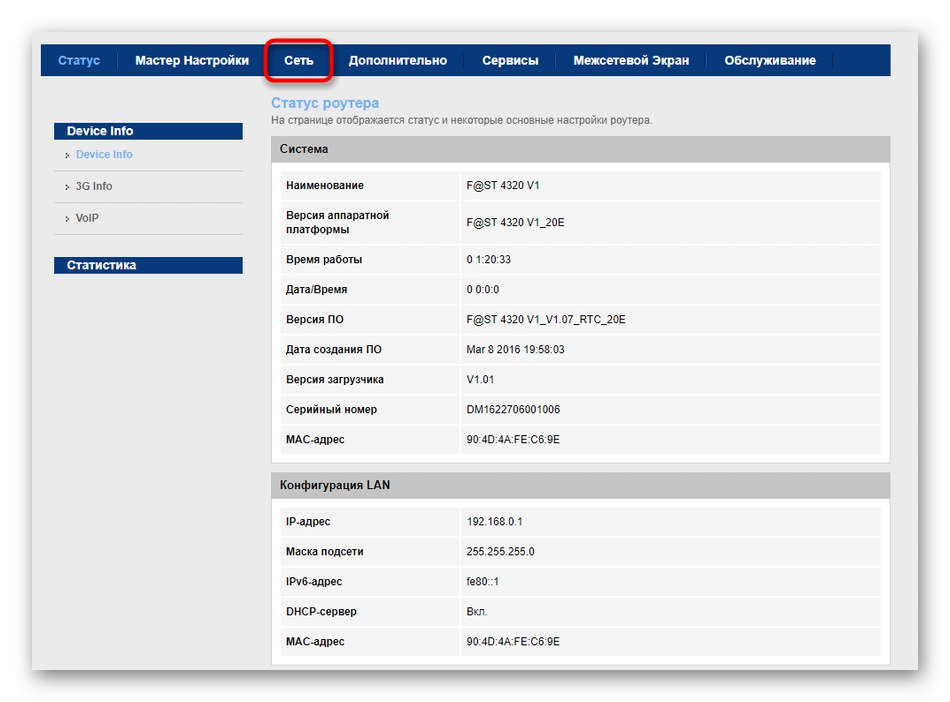
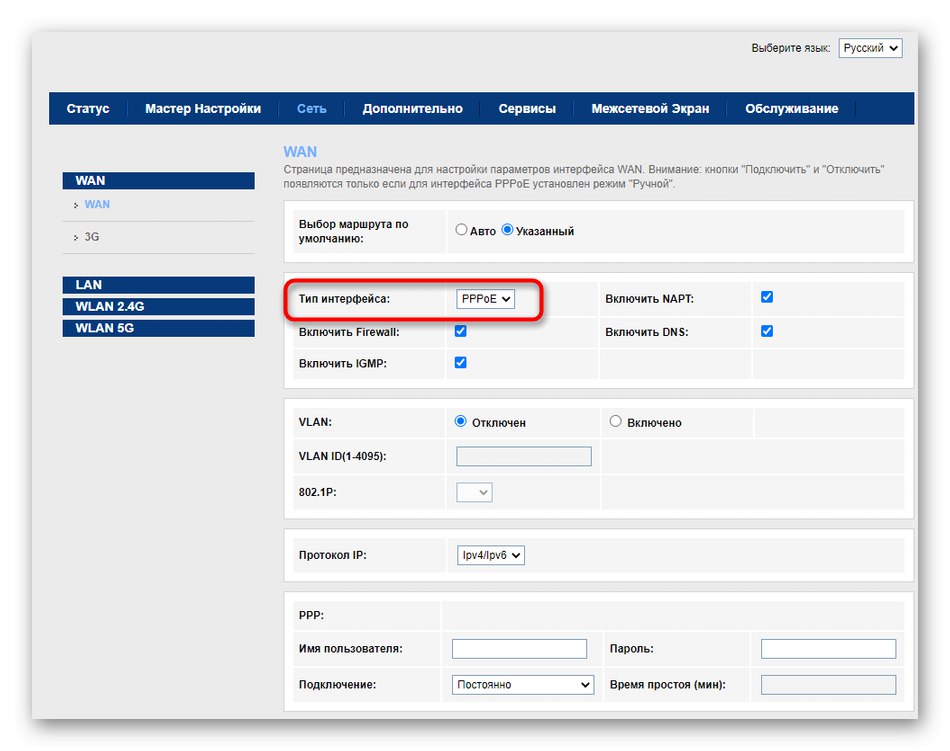
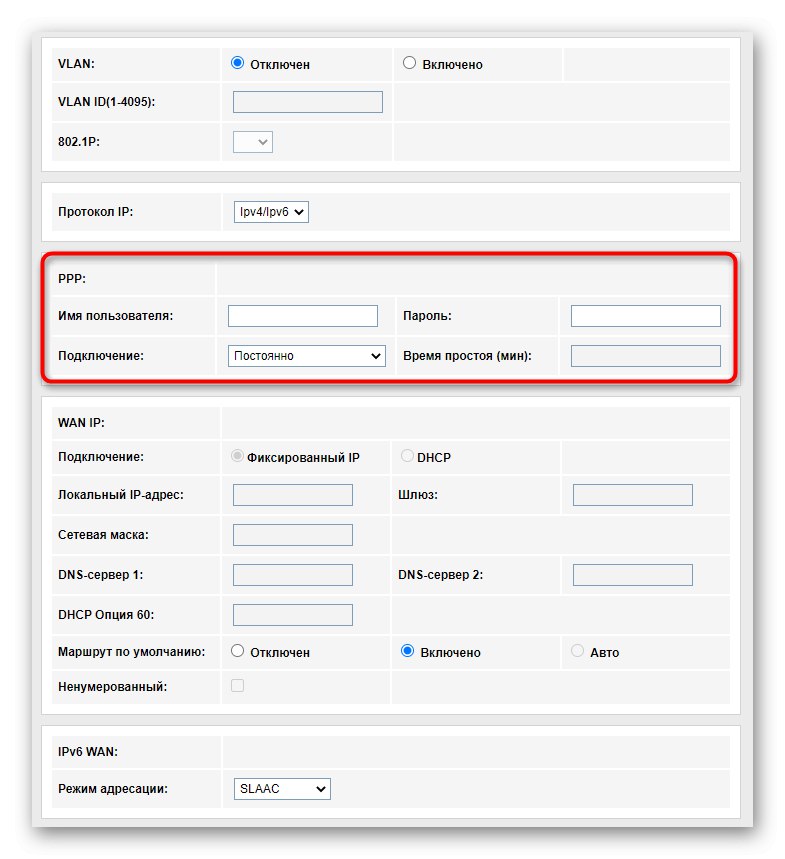
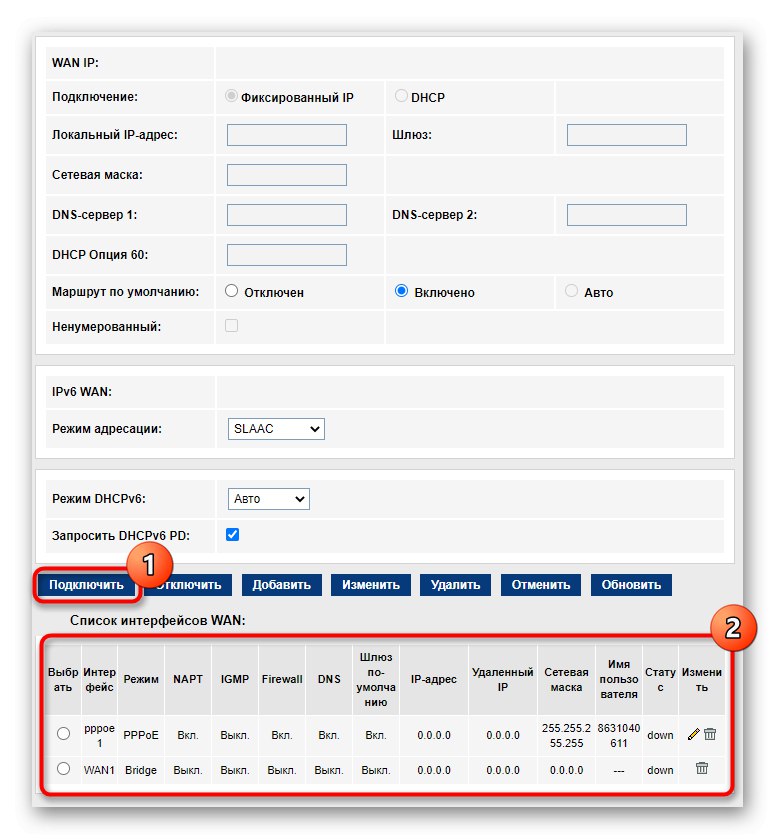
Nakon primjene svih promjena, usmjerivač bi se trebao ponovno pokrenuti. Kad ga ponovno uključite, provjerite je li se pojavio Internet. Ako još uvijek nema, prijeđite na sljedeće metode.
3. metoda: Provjerite LAN postavke
Pogrešni parametri lokalne mreže rijetko uzrokuju nestabilnu internetsku vezu ili je uopće nemaju, jer su zadane postavke ispravno postavljene. Međutim, ponekad ih korisnici promijene slučajno ili se to dogodi kada se usmjerivač resetira, pa je potrebno provjeriti konfiguraciju.
- U web sučelju zanima vas odjeljak "LAN".
- U njemu provjerite poklapa li se IP adresa
192.168.1.1ili192.168.0.1a mrežna maska je255.255.255.0... Ako nije, promijenite postavke i spremite promjene. - Sljedeći prelazak u kategoriju DHCP i provjerite parametar DHCP način... Padajući izbornik treba postaviti na DHCP poslužitelj, odgovoran za činjenicu da je ovaj način rada u aktivnom stanju.
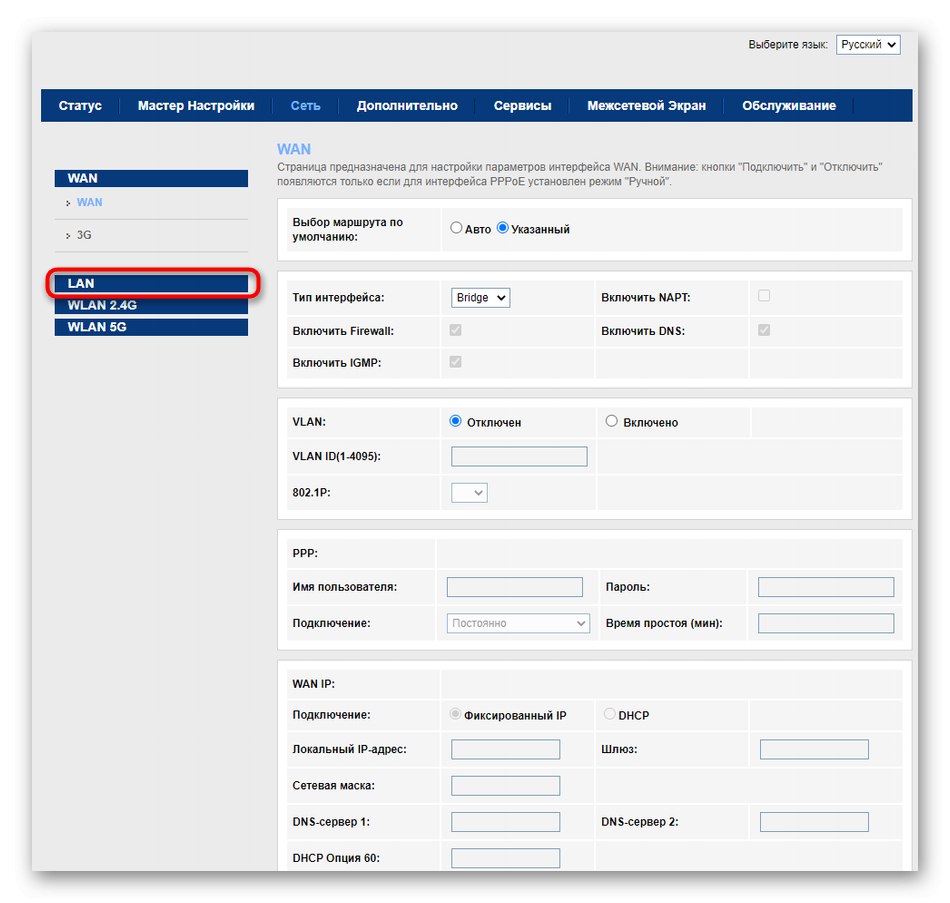
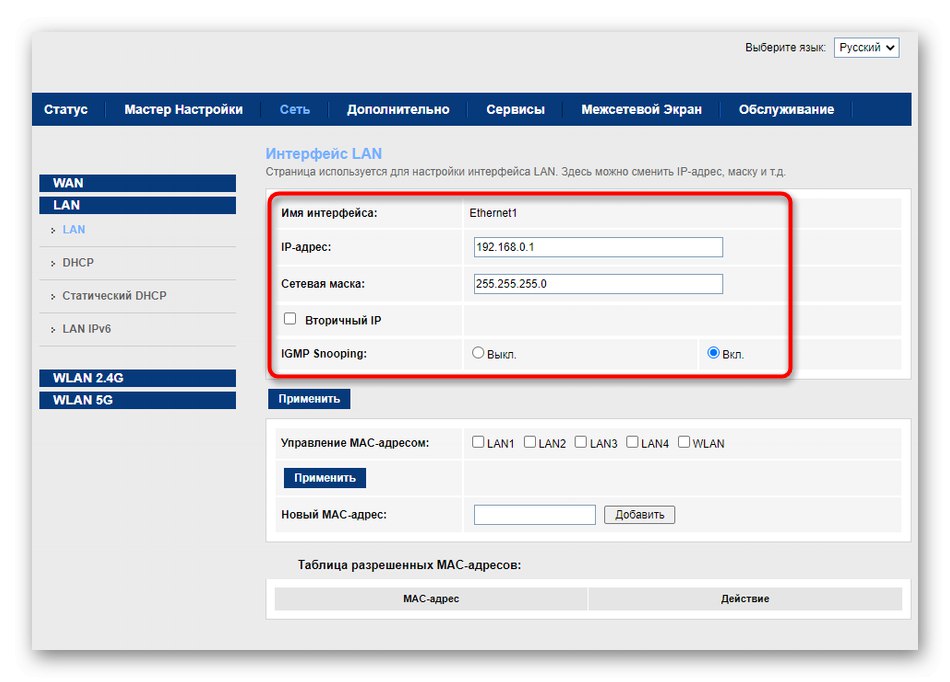
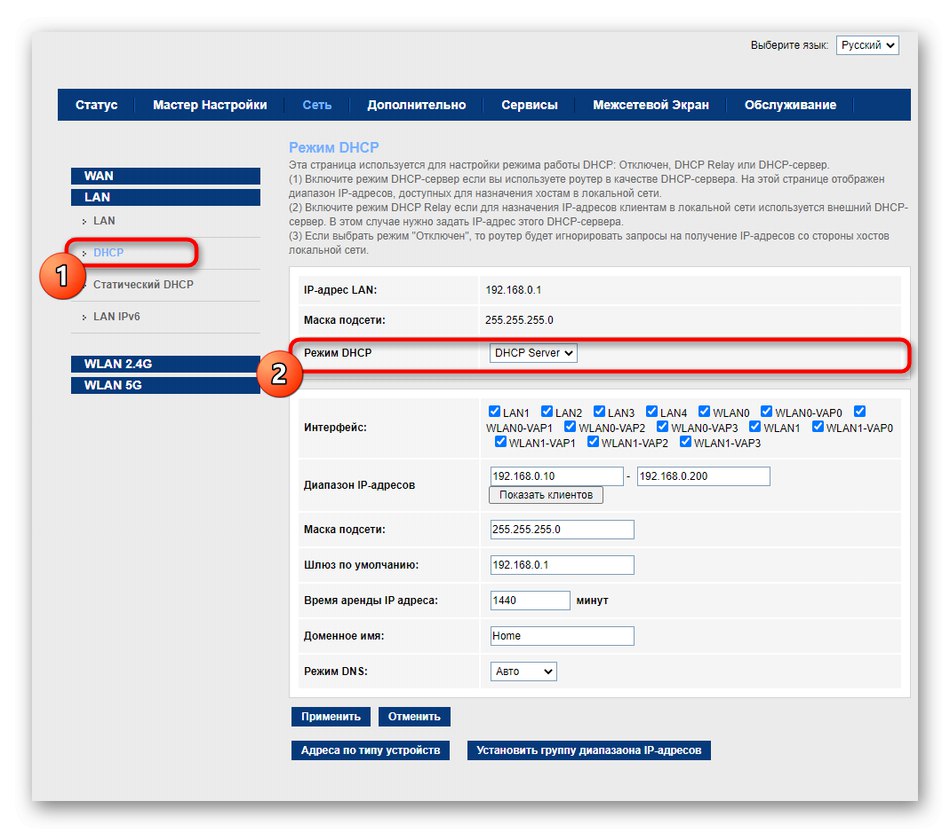
4. metoda: provjerite DNS poslužitelje
Posljednja metoda, izravno povezana s radnjama na web sučelju, jest provjera DNS poslužitelja, jer netočne adrese mogu uzrokovati probleme s pristupom određenim web mjestima.
- Da biste pogledali parametre, otvorite odjeljak "WAN".
- Spustite se dolje za prikaz statusa trenutnog mrežnog profila, gdje pronađite linije DNS poslužitelj 1 i "DNS poslužitelj 2"... Provjerite kod svog davatelja internetskih usluga izdaje li adrese, unesite ih u ova polja, u protivnom izbrišite njihov sadržaj.
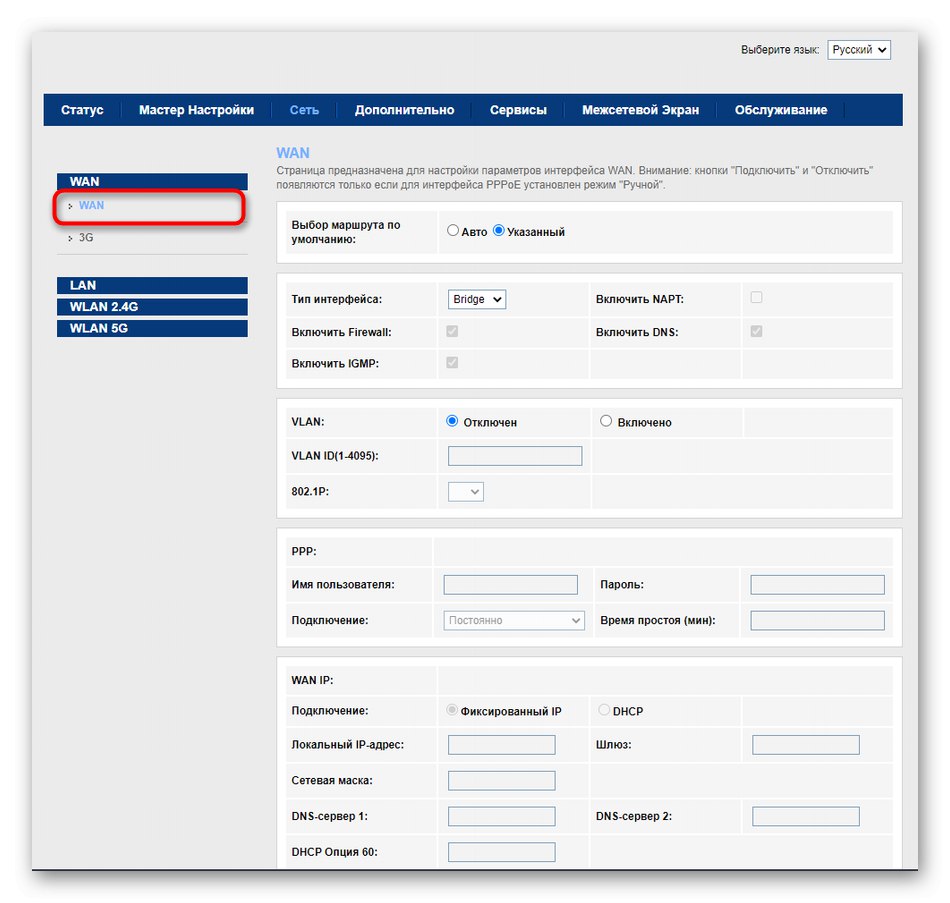
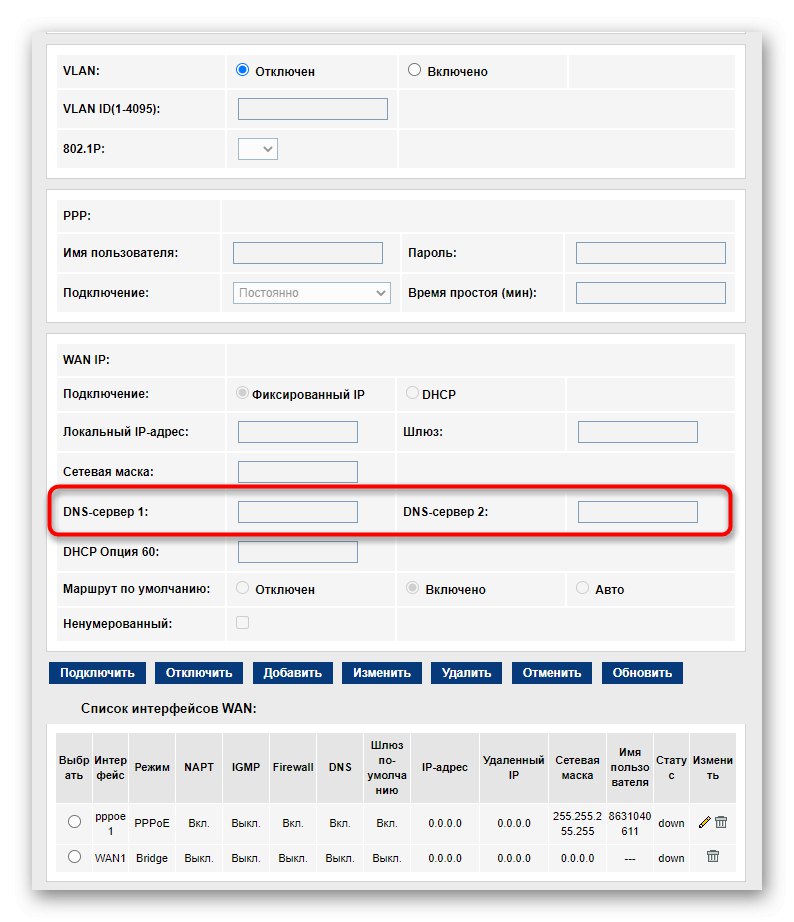
5. metoda: provjerite postavke sustava Windows
Postoji mogućnost da problem s pristupom Internetu ne uzrokuju postavke usmjerivača, već pogreške u samom operativnom sustavu. To možete prilično lako saznati, na primjer, provjerom pristupa mreži s drugog uređaja.Ako se ispostavi da su problemi prisutni samo na jednom računalu ili prijenosnom računalu, potražite pomoć od drugog autora za pomoć na donjoj poveznici kako biste razmotrili sve moguće načine njihovog rješavanja.
Više detalja: Rješavanje problema s Internetom koji ne radi na računalu
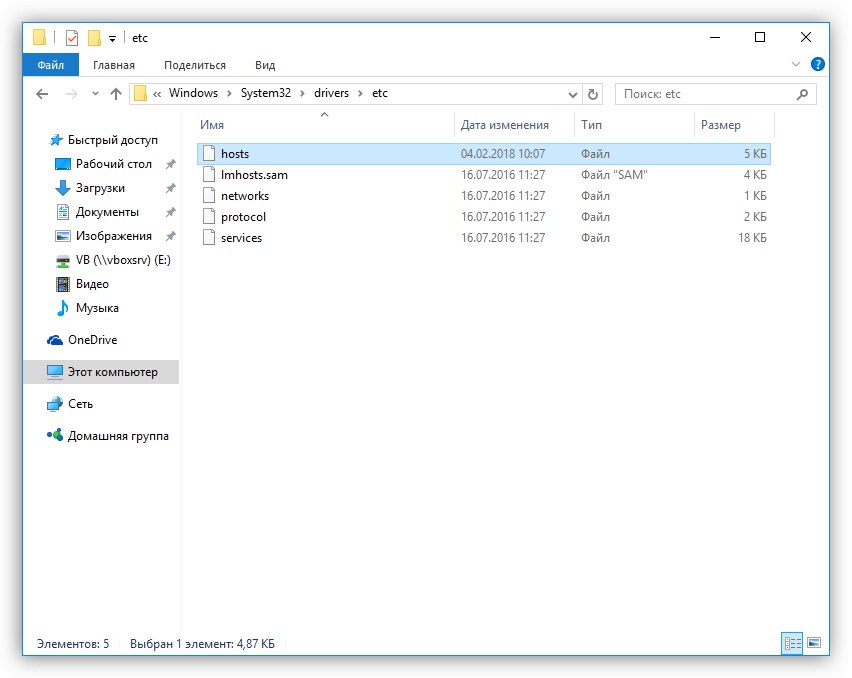
6. metoda: Provjera performansi usmjerivača
Imajte na umu da su ponekad sam usmjerivač i fizički problemi s njegovim radom krivac za nestali Internet. Zatim morate ručno provjeriti vezu i rad uređaja čitajući tematski vodič na našoj web stranici.
Više detalja: Provjera performansi usmjerivača